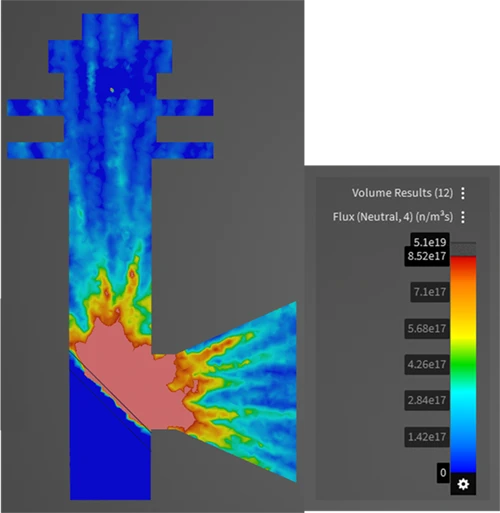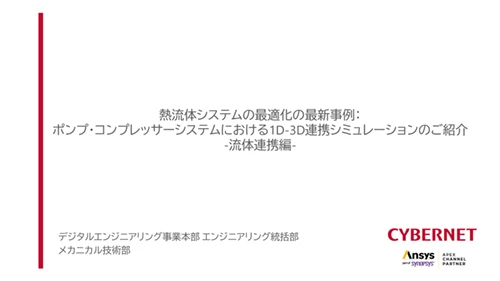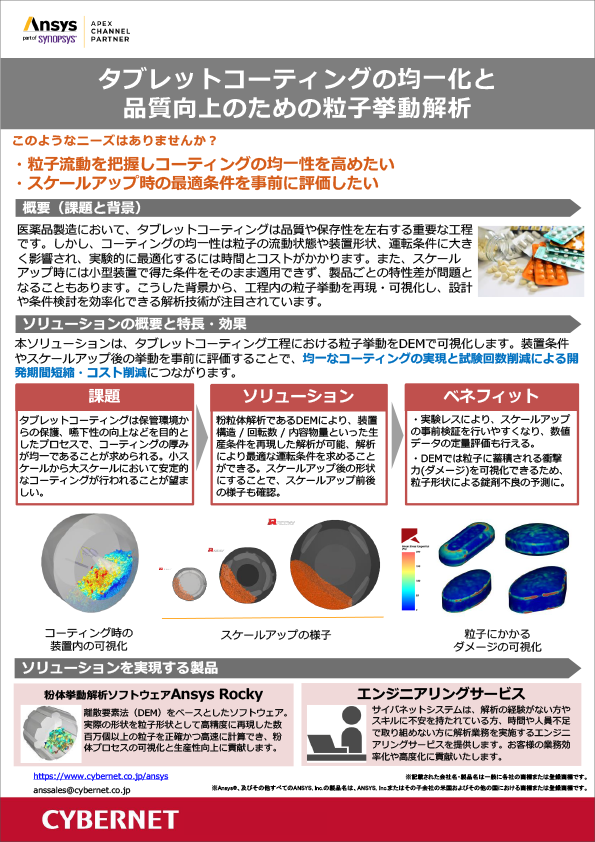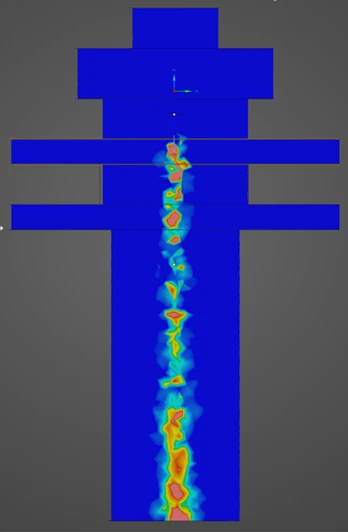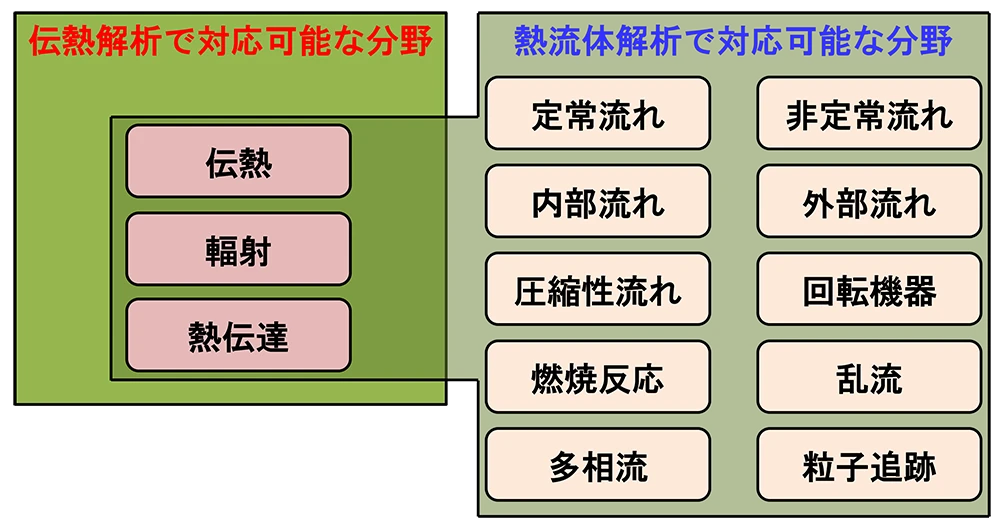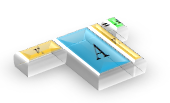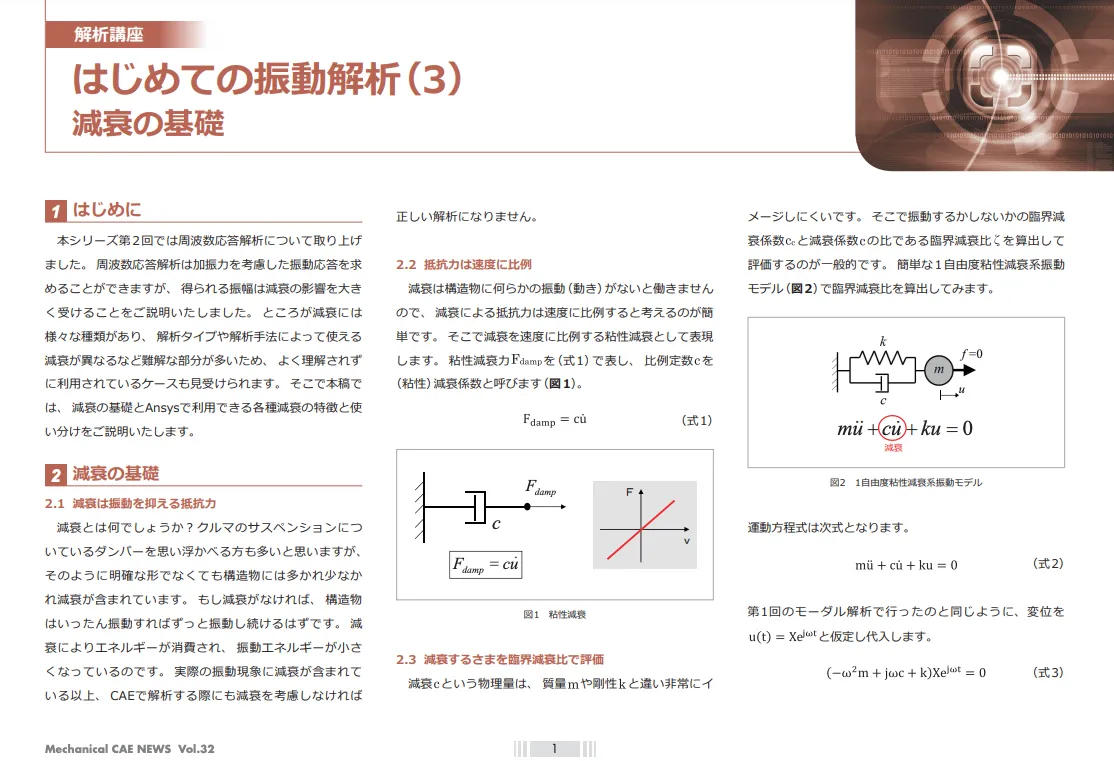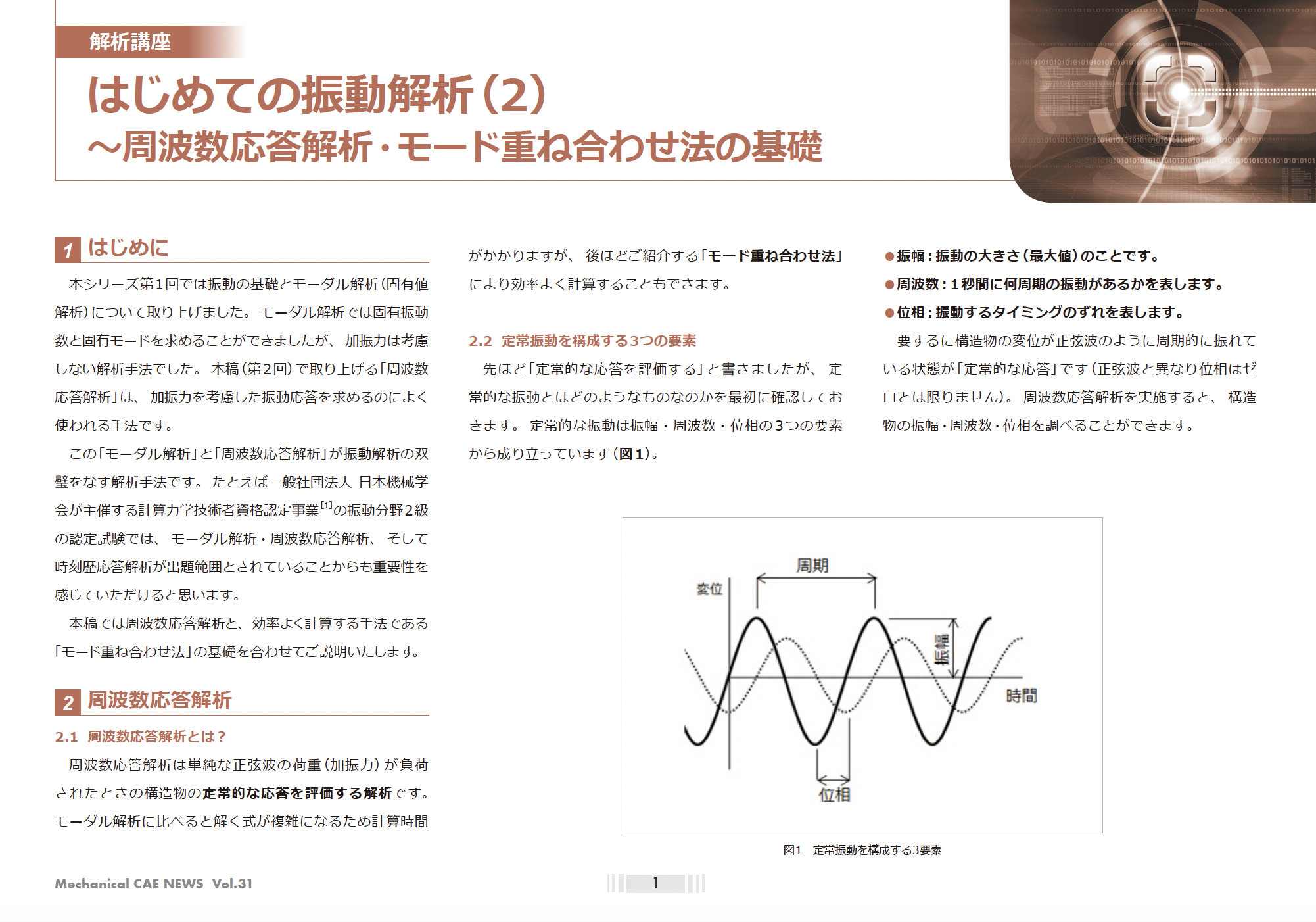Ansys Mechanical ユーザー様向け自動化/カスタマイズ事例
Ansys Mechanical 自動化事例 :
静的構造解析の解析設定から実行までを Excel 操作で完結
属人性の脱却、発生頻度の高い静的構造解析の設定作業を簡単に
こんな方におすすめ
- 発生頻度の高い静的構造解析の設定作業を簡単に実施したい
- 属人性のある設定作業を誰でもできるよう横展開したい
静的構造解析の解析自動化ツールの概要
設定の全てをExcelから行い、ボタン一つでAnsys Mechanicalを起動させて Excel で設定した通りの解析を自動実行できるため、誰でも簡単に解析設定ができます。
静的構造解析の解析設定から実行までの Excel 操作イメージ
実際の動作画面のイメージについては下記の動画をご覧ください。
1. Excel に基本設定を入力
• Excel上のボタンをクリックし、プロジェクトの保存先を指定
• 解析に使用するジオメトリを選択
• プロジェクト名を入力
2. Excel 上で解析の詳細設定を入力
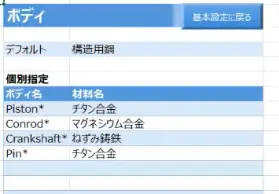
各ボディに設定する材料名を設定
次に、[詳細設定] から下記の解析の詳細を設定します。
- ボディ : 各ボディに設定する材料名を設定
- 座標系 : 円筒、直行といった座標系のタイプや座標を設定
- 接触 : コンタクト、ターゲットそれぞれの名前やタイプを設定
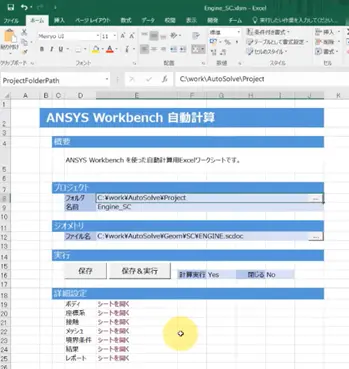
なお、ジオメトリに対する定義は、CADのグルーピング設定を使用しています。
他にも、「メッシュ」や「境界条件」、「結果」、「レポート」などの設定を各シートから実施できます。
3. 解析の実行から Ansys Mechanical での解析を実行
こちらのボタンをクリックすると、全ての処理が自動で行われるため、ユーザーは処理が完了するのを待つだけとなります。

処理が開始されると、Ansysが自動で起動し、解析設定、解析実行、結果出力が自動で行われます。
4. 解析結果の確認
本事例では、Excelを用いた解析自動化の流れをご紹介しました。手作業を削減し、設定から解析、結果評価までを一貫して行うことができるため、設計業務の属人化解消や効率化が期待できます。
お見積無料!Ansys と Excel の連携ツールのご相談はお気軽にお問い合わせください。
Ansys と Excel の連携ツールは大変ご好評いただいており、年間20件以上の作成実績がございます。
御社にて頻繁に生じる解析設定がございましたら本ツールにより自動化することで、大幅な工数削減が可能です。是非お気軽にお問い合わせください。
関連情報
関連する解析事例
MORE関連する資料ダウンロード
MORE-

【全記事】CAEのあるものづくり vol.42
ユーザー様インタビュー記事7件を1冊に集約した保存版
-

誤差との上手なつきあい方 ~流体解析の計算誤差~ (完全保存版)
誤差との上手なつきあい方 前編・後編 を1冊にまとめた保存版 PDF
-

非線形解析の最大強度評価はAnsys LS-DYNAで解決!
~Ansys LS-DYNAで解決!最大荷重評価のボトルネック~
-

事例でご紹介!流体解析分野のエンジニアリングサービス ~解析業務の委託・立ち上げ支援・カスタマイズによる効率化など~
-

はんだ濡れ上がり形状予測解析で電子機器の信頼性向上
~Ansys LS-DYNAで電子機器の信頼性向上に貢献~
-

Ansys ユーザーのための PyAnsys 完全ガイド
Pythonで加速するCAEワークフロー
-
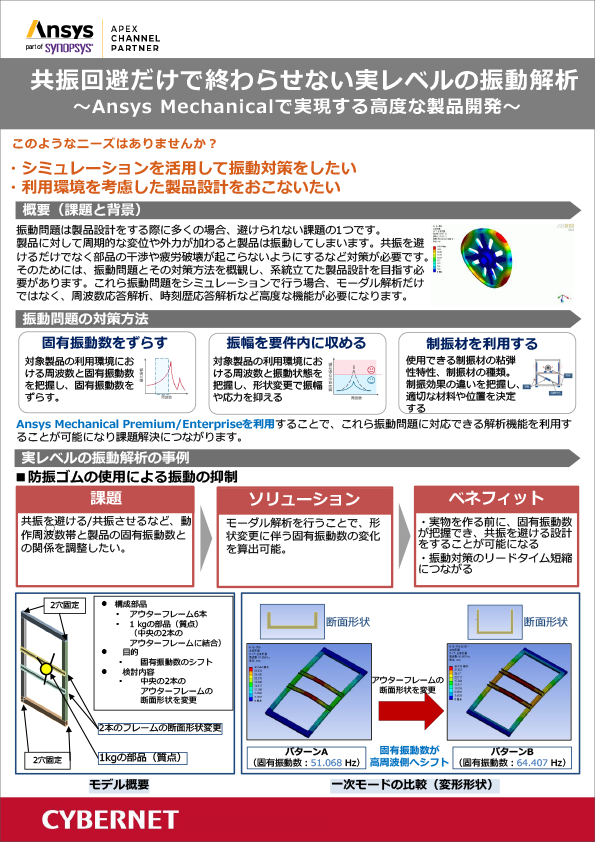
共振回避だけで終わらせない振動解析の進め方を解説(周波数応答・時刻歴まで)
~Ansys Mechanicalで実現する高度な製品開発~
-
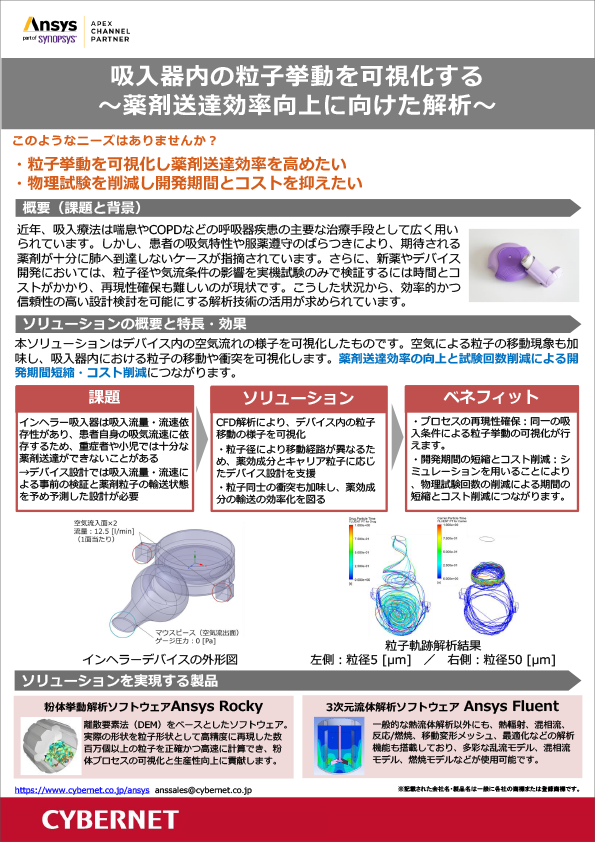
吸入器内の粒子挙動を可視化することで薬剤送達効率の向上へ
~薬剤送達効率向上に向けた解析~